小白一键重装系统软件怎么使用
- 分类:教程 回答于: 2022年06月18日 11:36:02
市场上一键重装系统软件琳琅满目,而小白一键重装系统也是其中的一款,很多朋友喜欢小白软件因为它简单安全,但是下载后却不知道具体该怎么操作,下面小编就将小白一键重装系统软件怎么使用的方法教给大家。
工具/原料
系统版本:win8专业版
品牌型号: 华硕UL30KU23A
软件版本:小白一键重装系统 v2990
小白一键重装系统软件怎么使用
1、下载安装小白一键重装系统,打开选择要安装的版本,点击下一步。
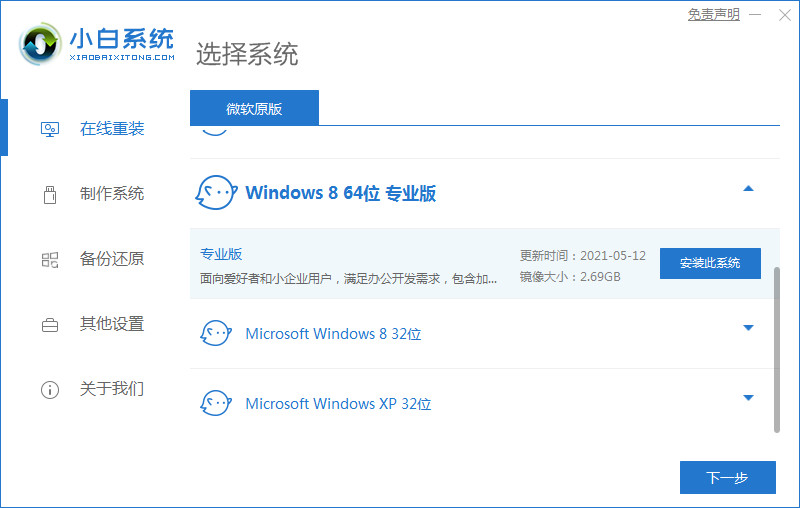
2、勾选要安装的应用软件,点击下一步。

3、等待软件下载系统镜像、驱动等资料。
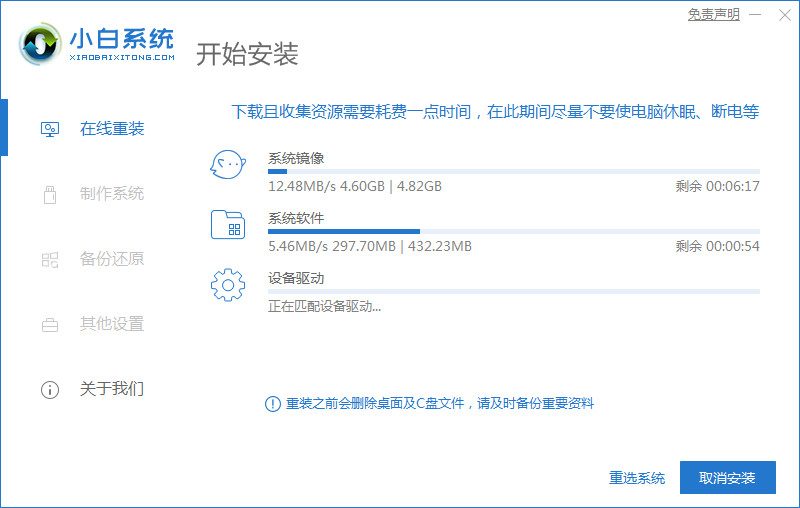
4、等待系统部署环境结束后,点击立即重启。
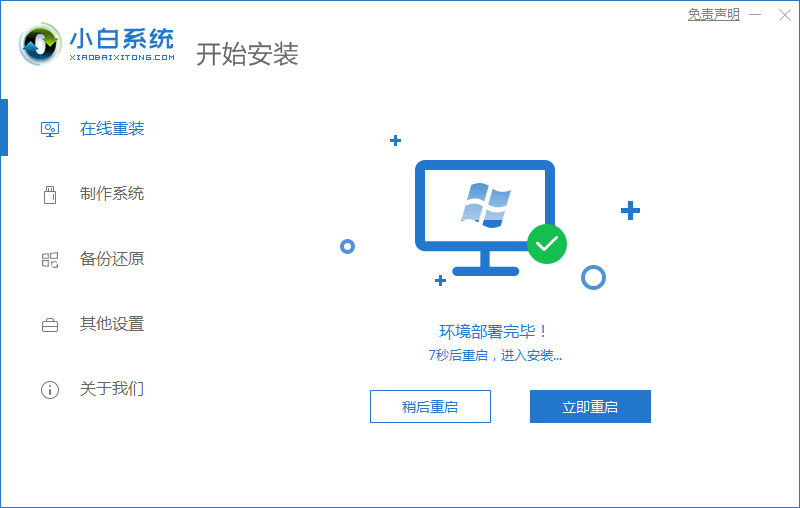
5、进入启动管理想页面,选择第二项,点击回车。

6、等待系统自动安装结束后,点击立即重启。

7、重启后再次进入启动管理界面,选择第一项,windows8,回车。

8、等待进入windows8系统桌面,完成。
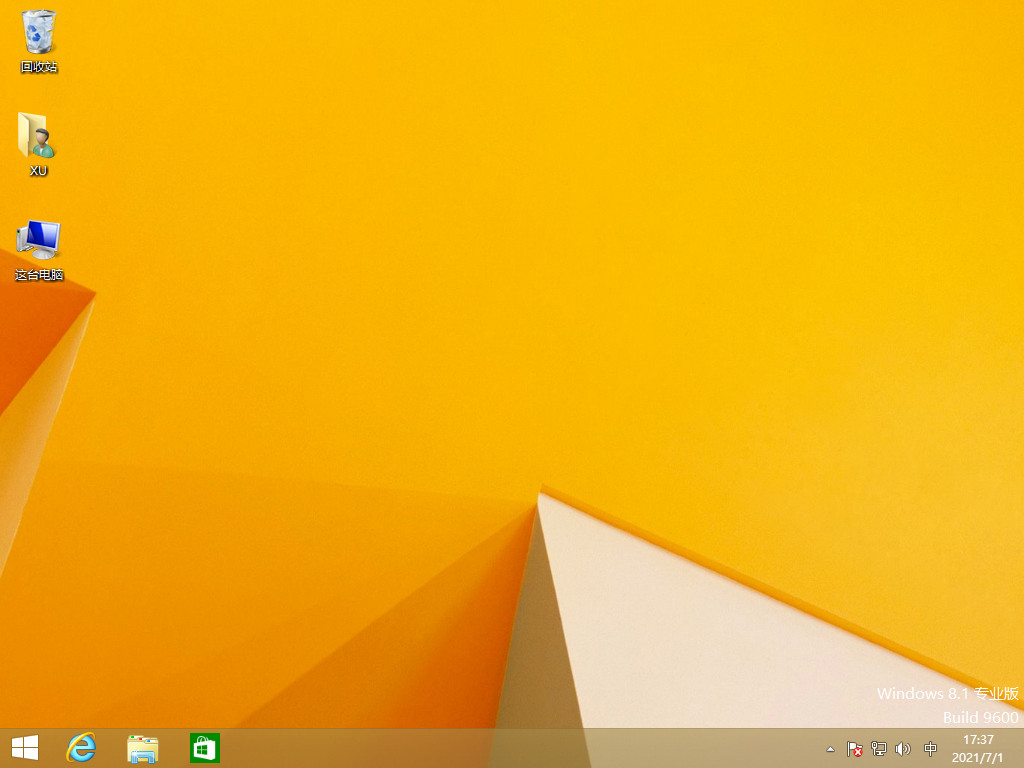
总结
1、下载安小白一键重装系,打开选择要安装的版本,点击下一步。
2、勾选要安装的应用软件,点击下一步,等待软件下载系统镜像、驱动等资料。
3、等待系统部署环境结束后,点击立即重启,进入启动管理想页面,选择第二项,点击回车。
4、等待系统自动安装结束后,点击立即重启,再次进入启动管理界面,选择第一项,windows8,回车。
5、等待进入windows8系统桌面,完成。
 有用
26
有用
26


 小白系统
小白系统


 1000
1000 1000
1000 1000
1000 1000
1000 1000
1000 1000
1000 1000
1000 1000
1000 1000
1000 1000
1000猜您喜欢
- 笔记本游戏显卡排名2022/12/11
- 重装系统xp步骤2017/01/09
- Win8提示“已禁用IME”是怎么回事..2015/12/08
- 重装win10系统步骤和详细教程..2021/03/15
- 小马一键重装系统具体介绍..2023/01/05
- 百度文库复制文章简单教程..2014/11/03
相关推荐
- windows764位系统破解版工具使用教程..2017/02/15
- 硬盘格式化怎么保留数据2023/04/26
- 装机吧一键重装系统win10教程..2016/08/18
- 小白一键重装系统的具体操作..2022/11/03
- xp安装版系统下载iso镜像方法..2022/12/25
- acer重装系统步骤2022/10/08

















